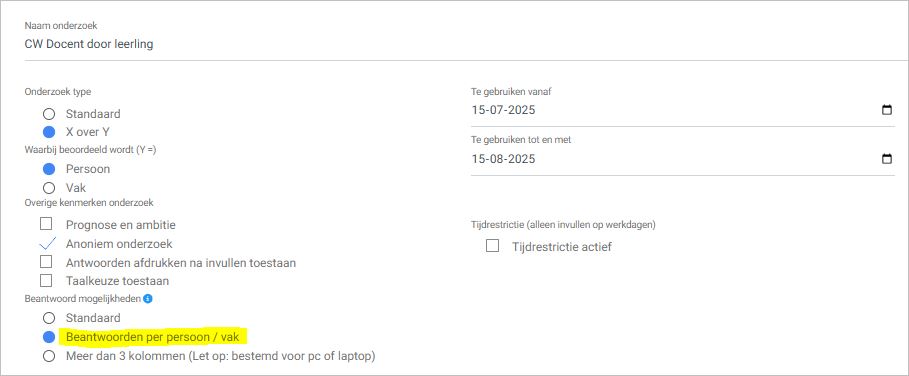Veelgestelde vragen
Instellen 2FA
Als u bent ingelogd in Kwaliteitscholen, klikt u op uw profiel rechts bovenin en op Profiel bewerken. Daar staat links de optie om Twee-factor authenticatie (2FA) aan te zetten.
Hiervoor heeft u een Authenticator App op uw telefoon/tablet nodig. (Indien u deze nog niet heeft, downloadt u deze in uw Play Store of Apple Store (zoek op Authenticator).
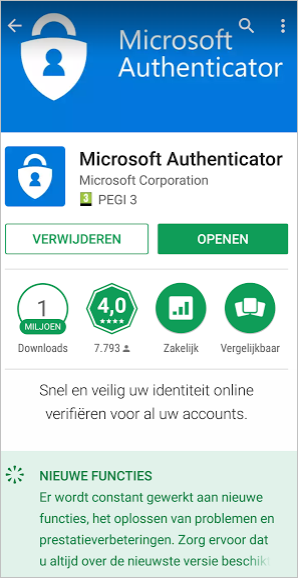
Google Authenticator of Microsoft Authenticator zijn veel gebruikte authenticator apps. Als u in wilt loggen opent u de app en dan ziet u een verificatiecode die elke 30 seconde wijzigt.
Binnen die 30 seconden moet u dan inloggen met die code.)
Activeren 2FA
Om 2FA te activeren klikt u op Twee factor authenticatie links in het scherm en dan op Twee factor authenticatie app toevoegen.

U scant de QR-code met de app die u gekozen heeft (of u typt de lange code over als u via uw mobiel inlogt).
Als u de code hebt gescand, voert u de 6-cijferige Verificatie Code in, volgen herstelcodes en bent u ingelogd.
Let op! Daarna nog één keer uitloggen en weer inloggen zodat alle slotjes verdwijnen en alle opties gebruikt kunnen worden.
Het kan zijn dat u meerdere profielen hebt, bijvoorbeeld als docent van school X en van school Y. Dan kunt u met één login switchen van het ene naar het andere profiel. Dat doet u door rechtsboven op uw profiel te klikken en dan op Selecteren --> te klikken. U dient wel een uitnodiging te ontvangen op hetzelfde e-mailadres voor het tweede profiel. Bij de uitnodiging van het tweede profiel verschijnt direct de melding dat de profielen zijn gekoppeld en vanaf dat moment kunt u switchen tussen beide profielen.

Als u liever met een ander e-mailadres wilt inloggen, dan kan dat. Klik hiervoor rechtsboven op uw profiel, profiel bewerken en dan links op e-mailadressen. Vul een extra e-mailadres in en klik dan op de +knop.
Er wordt dan een e-mail gestuurd naar dit e-mailadres. Als u in de e-mail klikt op ‘bevestig uw e-mailadres’, dan wordt dat e-mailadres toegevoegd aan het profiel:

U kunt dit valideren of weer verwijderen door op het groene envelopje of rode prullenbakje te klikken:

U kunt dan ook met dat e-mailadres inloggen. Naar het primaire e-mailadres worden de mailtjes vanuit Kwaliteitscholen gestuurd.
U kunt het andere e-mailadres primair maken door op de gele ster te klikken. Vervolgens kunt u het secundaire e-mailadres verwijderen door op het prullenbakje te klikken.
Er zijn twee domeinen waarmee Schoolklimaat en Veiligheid gemonitord wordt: Vensters VO Leerlingen en VS1. Veiligheid. Beide zijn aparte domeinen. Beide kunnen geïntegreerd en apart uitgezet worden.
U kunt ze uitzetten door gebruik te maken van één van de onderzoekstemplates van Tevredenheid Leerlingen:
- Tevredenheid Leerlingen VO - Andere leerjaren
- Tevredenheid Leerlingen VO - Brugklas
- Tevredenheid Leerlingen VO - Examenklas
- Vensters VO leerlingen
Voor ISK/EOA leerlingen kan de vragenlijst Tevredenheid leerlingen EOA worden afgenomen.
In alle gevallen kunt u de resultaten of verzenden naar Vensters en vandaaruit naar de inspectie (= domein Vensters), of u geeft toestemming via Kwaliteitscholen om ze te verzenden in de bulklevering aan de inspectie rond 1 juli elk schooljaar (= domein VS1. Veiligheid).
Zie voor meer uitleg ook Help / Inspectie: Schoolklimaat en Veiligheid.
Dat is mogelijk, maar alleen als u heeft aangegeven dat de uitnodiging op een later tijdstip moet worden verzonden. Als de uitnodiging ten minste 10 minuten later moet worden verzonden heeft u de mogelijkheid om in het beheer van het onderzoek via [Voortgang] op het prullenbakje te klikken (rechts naast de uitnodiging).
De uitnodiging zal worden verwijderd en u kunt vervolgens via [Verzenden] een nieuwe uitnodiging klaarzetten.
Deze optie stelt u niet in bij de antwoordset, maar bij de vraag!
Via Beheer Vragenlijsten > Vragen inrichten maakt u een vraag aan. Bij de keuze voor het antwoordtype, kiest u voor de optie Keuzelijst (Multiselect) en vervolgens kiest u de antwoordset.
Door de optie Multiselect kan de respondent meerdere antwoorden van de antwoordset aanvinken.
Voor meer uitleg: Help / Onderzoek inrichten, Onderzoek - Multiselect.

U kunt bij Downloads het excelbestand ImportKWSData uploaden. Per tabblad is een toelichting gegeven.
LET OP: MET ELKE NIEUWE IMPORT WORDEN DE OUDE GEGEVENS VERWIJDERD. DUS ALS U PERSONEN TOEVOEGT, MOET U DE BESTAANDE PERSONEN OOK WEER INLEZEN. DAT WERKT OOK ZO IN MAGISTER EN SOMTODAY.
Het enige waar u bij leerlingen rekening mee moet houden is dat u alleen die schooltypen gebruikt die bij DUO bekend zijn.
Accountgegevens van leerlingen en ouders die niet ververst worden vanuit een koppeling met Magister of SOMtoday worden automatisch geblokkeerd. Na een jaar worden accounts die niet worden geüpdatet automatisch verwijderd. Op deze manier ontlasten we uw schoolorganisatie in het beheer van persoonsgegevens, wat prettig is in het kader van de AVG.
In het kader van de AVG is de omgang met persoonsgegevens aan strenge regels gebonden. Iemand die een vragenlijst invult, hoeft geen gebruik te maken van 2FA, maar als u personen kunt selecteren om een vragenlijst in te vullen heeft u toegang tot die persoonsgevens. U kunt bij een niet-anonieme bevraging ook resultaten opvragen van die personen. Vandaar dat er gekozen is voor dit extra slot op de deur.
Bij Downloads kunt u 4 excelbestanden downloaden die u aan uw eigen situatie kunt aanpassen:
- Voorbeeld format Actieplan Schooljaar
- Voorbeeld Meerjarenplan 4 leerjaren
- Voorbeeld Meerjarenplan 5 leerjaren
- Voorbeeld Meerjarenplan 6 leerjaren
Tevens een voorbeeld van een uitwerking hiervan: Voorbeeld meerjarenplan onderzoeken - uitwerking 2025-2026
Om ervoor te zorgen dat medewerkers niet worden ingelezen als aparte account vanuit AFAS en Magister / SOMtoday is het handig om het stamnummer van de medewerker uit Magister / SOMtoday op te nemen in een vrij veld van AFAS.
Zie voor de inrichting in AFAS het document: "AFAS - Bijlage Vrij veld stamnummer leerlingvolgsysteem toevoegen bij de medewerker gegevens".
Deze vindt u bij Help / Connectoren.
Als u via Vragenlijsten Beheren leerlingen toe wilt toevoegen aan een vragenlijst kiest u eerst voor het persoonstype Leerlingen, anders worden hun ouders ook meegenomen. Vervolgens kunt u, indien nodig, nog een filter toepassen bijvoorbeeld op een leerjaar om alleen de leerlingen van dat leerjaar te selecteren. Met elke filter die u kiest verkleint u de selectie.
Nee, hoeft dan niet. Voor AFAS is ook 2FA nodig. De applicatiebeheerder kan de 2FA van Kwaliteitscholen dan onderdrukken.
Het kan zijn dat door een wijziging in Magister/ SOMtoday/ AFAS een profiel wordt verwijderd uit Kwaliteitscholen. Als u op meerdere locaties werkt dan kunt u meerdere profielen in Kwaliteitscholen hebben. Als het profiel van de locatie waar u niet langer voor werkt, juist het profiel is waarmee het account geregistreerd is, kunt u niet meer inloggen. Neem dan even contact met ons op.
U voorkomt dit door alle bestaande profielen samen te voegen via Instellingen > rechten beheren. Zie hiervoor de handleiding via HELP > Rechten > Samenvoegen van accounts.
Importeren via Excel is (meestal) niet nodig wanneer er een koppeling met Magister, SOMtoday of AFAS is.
Er kunnen allerlei dingen misgaan bij het kopiëren van een bestand in het importsjabloon:
- Er ontbreken kolommen of kolomkoppen aan het bestand ImportKWSdata
- Er komen dubbelingen voor
- Er zijn ongeldige e-mailadressen
Advies: probeer eerst één regel als het niet lukt. Plak zoveel mogelijk op Waarde zodat er geen opmaak meegenomen wordt.
Mocht het niet lukken, mail ons het bestand dan kijken wij er naar.
Let op: u moet een allereerste keer alles 2 keer inlezen: eerst om de schooltypes (leerlingen) en daarna om de functies (medewerkers) op te halen. U krijgt een melding dat deze bijgewerkt moeten worden bij Connector Koppeltabellen. Daarna nogmaals importeren en leest u de inhoud in.
De publieke en geheime sleutel zijn omgedraaid.
Er wordt te veel data opgehaald, bijvoorbeeld alle data van de SWP. (Magister)
Oplossing: de lijsten zijn niet juist. Alle 4 de lijsten opnieuw in decibel plakken.
System.Exception: failed to load xml from stream at KWS.ServiceProviders.Connector.Magister. (SOMtoday + Magister)
Magister: er zijn meerdere mogelijke oorzaken, controleer daarom: de lijsten / de Lijstnamen (KS_Leerlingen, niet KS_Leerling!) / de rechten op de lijsten in Magister / magister gebruikersnaam en wachtwoord / Locatiefilter
SOMtoday: controleer het Locatiefilter
Alleen het ophalen van personeel lukt, er worden 0 leerlingrecords opgehaald. (Magister)
De notatie van de lesperiode moet in Magister (korte omschrijving) met een liggend streep je zijn, dus 2020-2021.
Controleer dit in Magister (Beheer->Beheer->Schoolstructuur).
System.Data.SqlClient.SqlException: Violation of PRIMARY KEY constraint 'pkschoollokatiePersoon (Magister, SOMtoday, AFAS)
Er wordt een dubbel account opgehaald. Controleer de [Laatst opgehaalde data] of neem contact op met de servicedesk.
Fout tijdens het opslaan van gegevens in de database: System.Exception: failed to store genericschooldata in temp tables ---> System.Data.SqlClient.SqlException: Timeout expired. The timeout period elapsed prior to completion of the operation or the server is not responding (Magister, SOMtoday, AFAS)
Er is al een synchronisatie bezig. Het importeren vergt veel van de server, om die reden kan er maar één tegelijk worden ingelezen. Probeer het later weer opnieuw. Of wacht op de automatische import. De Magister-import loopt van zaterdag 12 uur tot en met zondag.
Er is een fout opgetreden bij het ophalen van de vakkenrecords, System.Exception: onverwachte fout bij het ophalen van de vakken (Magister)
De codes van de vakken is niet goed gekopieerd. Controleer de lijst. Wellicht is de verkeerde lijst, bijvoorbeeld Lessen, bij Vakken geplaatst.
Fout tijdens het verwerken van de gegevens in de database: System.Exception: dataprocessing failed for importdata voor lokatie ---> System.Data.SqlClient.SqlException: Transaction (Process ID 89) was deadlocked on lock resources with another process and has been chosen as the deadlock victim. (Magister, SOMtoday, AFAS)
Geen verdere actie nodig: de melding geeft aan dat er op hetzelfde moment een ander proces draaide waardoor deze synchronisatie is tegengehouden. Bij de eerstvolgende synchronisatie zal deze foutmelding zich niet meer voordoen.
failed to store genericschooldata in temp tables ---> System.ArgumentException: Cannot set column 'Klas'. The value violates the MaxLength limit of this column. at System.Data.DataColumn.CheckMaxLength (Magister, SOMtoday)
In dit geval loopt de synchronisatie vast doordat de klasnaam te groot is, een klasnaam mag maximaal 20 tekens bevatten. Wijzig in Magister de klasnaam. In SOMtoday kan dit gewijzigd worden in de omschrijving van de stamgroep.
De combinatie van leerjaar: 0 schooltype: is niet toegestaan. Corrigeer eerst deze fout voordat u verder gaat
De foutmelding geeft aan dat er ten minste 1 actieve leerling wordt opgehaald zonder leerjaar. Klik bij Connector - Status->Historie op de knop Toon laatst opgehaalde data om te achterhalen welke leerling(en) het betreft. Noteer het schooltype van de leerlingen en zorg dat in Magister een leerjaar aan de studie wordt gekoppeld. Dit doe je in Magister als volgt, Open Magister en ga naar:
- Beheer
- Beheer
- Schoolstructuur
- Leerfases (niet studies!)
Open vervolgens rechts de studie van de leerlingen die zonder leerjaar worden opgehaald in Kwaliteitscholen en koppel er een leerjaar aan.
Wanneer u zelf een vragenlijst heeft ingericht kunt u deze testen door uzelf als respondent te koppelen, door eenmalige respondenten te koppelen of door willekeurige gebruikers te koppelen:
- Uzelf als repondent koppelen: Via Zet vragenlijst uit kiest u uw eigen vragenlijst en doorloopt u de stappen. Het toevoegen van uzelf als respondent kan alleen via het beheer van de vragenlijst, dus bij stap 6 kiest u voor onderzoek bewerken. Links klikt u op Respondenten > Eén respondent toevoegen > kies uzelf. Let op, zet het onderzoek op niet-anoniem (bij Algemeen) zodat u het onderzoek kunt activeren met slechts één respondent. Als het onderzoek is geactiveerd ziet u deze staan bij Openstaande taken. Het is ook mogelijk om een uitnodiging naar uzelf te sturen zodat u ziet hoe dit werkt.
- In plaats van uzelf te koppelen kunt u ook Eenmalige respondenten toevoegen. Bij Respondenten kiest u Voeg eenmalige respondenten toe > Handmatig toevoegen. Vervolgens klikt u viermaal op het plusje waardoor er vijf eenmalige respondenten staan. Voeg deze toe aan het onderzoek. Wanneer u het onderzoek activeert kunt u via Verzenden kiezen voor Excelbestand. Hierin vindt u in kolom G de unieke links waarmee de vragenlijst getest kan worden.
- Het is ook mogelijk een willekeurige klas leerlingen (of ouders of medewerkers) te selecteren. Na het activeren zoekt u via Verzenden weer het Excelbestand om als één van de leerlingen op de link te klikken.
Bij al deze opties geldt: wanneer u de vragenlijst doorloopt, klik aan het einde niet op Verzenden. Dan kunt u het de test-vragenlijst zelf ook weer verwijderen.
Als de vragenlijst goed is bevonden zult u deze opnieuw moeten uitzetten voor de daadwerkelijke respondenten.
job scheduling sync:
- AFAS vanaf vrijdag 19:00
- Magister vanaf zaterdag 12:00,
- SOMtoday maandagavond en dinsdagavond.
Soms ontvangt Kwaliteitscholen een Out-of-office bericht op het From adres dat bij de uitnodiging is opgegeven. Dit had het ReplyTo adres moeten zijn. Het is de vraag waar dat aan ligt: wordt in de programmatuur e.e.a. niet goed afgehandeld of gaat de mail server / client hier niet juist mee om?
Oplossing: Uitgebreide controle heeft uitgewezen dat het mailtje juist wordt verzonden met het juiste ReplyTo field. De headers van de email zijn hiervoor ook gecontroleerd. Geconcludeerd is dat de mail-server van de desbetreffende school dit niet juist afhandelt. Bij een out-of-office bericht wordt door deze server het From adres gebruikt in plaats van het ReplyTo adres zoals verwacht zou mogen worden.
Advies voor de school in kwestie is om de mail server hierop te laten controleren.
Afnameperiode: van 1 november tot en met 30 april.
Vóór 15 mei dienen alle gegevens naar Vensters verstuurd te zijn.
Scholen hebben in Vensters tot en met 14 mei de tijd om hun gegevens te accepteren en te verwerken.
Zie voor meer uitleg: HELP > Over allerlei vragenlijsten > Vensters in Kwaliteitscholen.
Aan Venster-configuratieeisen wordt niet voldaan. Wat kan de oorzaak zijn?
• Valt de periode binnen de onderzoeksperiode van 1-11/30-4?
• Is het onderwijsniveau PO of VO?
• Komen de schooltypes overeen met die van DUO?
• Is het complete Venstersdomein gekozen?
• Klopt het type respondent?
• Is de vragenlijst anoniem?
Als het erom gaat dat iemand een onderzoek moet invullen, dan dient het e-mailadres aangepast te worden in Magister/ Somtoday of AFAS. Na een synchronisatie is het e-mailadres aangepast en wordt de uitnodiging (of herinnering) naar het juiste e-mailadres gestuurd.
Als het erom gaat dat iemand in Kwaliteitscholen moet inloggen en u wilt diegene uitnodigen om het account te activeren, dan kunt u een ander e-mailadres opgeven dan het e-mailadres dat getoond wordt.
Is iemand al geregistreerd, dan kan diegene zelf het juiste e-mailadres toevoegen via Profiel bewerken, dat als primair e-mailadres opgeven en het andere vervolgens verwijderen.
Dat kan. U kunt eerst een uitnodiging sturen per e-mail en daarna QR-codes uitprinten of andersom.
Als eerst met QR-codes wordt ingevuld en alleen de non-respondenten per e-mail uitgenodigd worden, gebruik dan Herinnering versturen via Voortgang. Een herinnering gaat alleen naar de non-respondenten.
Het is bij het opvragen van een uitsplitsing belangrijk dat je bij Weer te geven onderdelen Domeinen - uitsplitsing per domein en/of Stellingen - uitsplitsing aan zet:
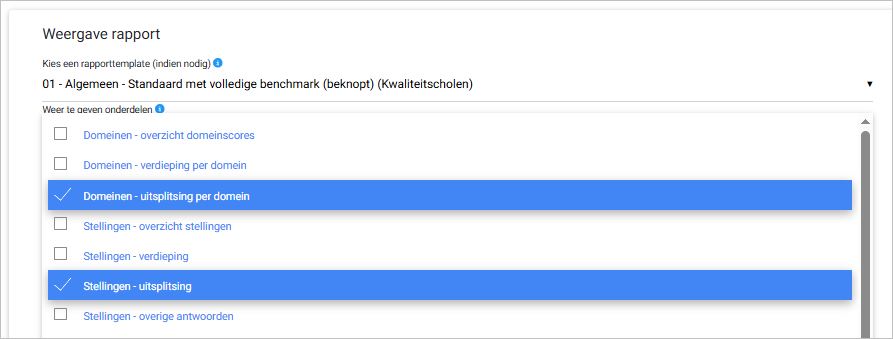
Als je geen van beide hebt geselecteerd wordt de uitsplitsing niet zichtbaar in de rapportage.
De regel is als volgt, een voorbeeld van 800 uitnodigingen:
- 800 e-mails
- 20 e-mails per 2 minuten (om te vookomen dat de mails als spam worden aangezien)
- 800/20 = 40 * 2 minuten = 80 minuten
Hierbij gaan we ervan uit dat er geen foute e-mailadressen bij zitten, dat kan het proces vertragen.
Wanneer veel scholen op hetzelfde moment uitnodigingen versturen kan er een wachtrij ontstaan die voor vertraging kan zorgen.
Bij het versturen van grote aantallen mails kunt u deze ook in het voorafgaande weekend alvast laten versturen (inplannen dmv de knop Later verzenden).
Een vraag met een * : dit is een vraagvariant. Dit houdt in dat ouders, leerlingen en andere persoonstypen een eigen tekstvariant krijgen.
Een groene vraag: dit is een relevantievraag. Dit houdt in dat men de vragen eronder wel of niet kan beantwoorden als men ja of nee antwoordt.
Een doorgestreepte vraag: dit is een vraag die al eerder is gesteld. De vraag telt wel mee bij dat domein voor de berekening van de domeinscore.
Als iemand op een stelling "Weet niet/ Niet van toepassing" kiest, telt deze niet mee als respondent van die stelling voor de berekening van de stellingscore. "Weet niet/ niet van toepassing" heeft waarde 0 (nul). Alleen wanneer je op meer dan de helft van de meerkeuzevragen van een domein antwoord hebt gegeven, worden jouw antwoorden meegenomen bij de berekening van de domeinscore. Als je op 3 van de 5 vragen "Weet niet/ Niet van toepassing" antwoordt, dan tellen jouw antwoorden niet mee voor de berekening van de domeinscore.
Dus dan kan het voorkomen dat een domein meer of minder respondenten kent dan genoemd bij een stelling.
(zie uitleg in bestand "Berekeningen in Kwaliteitscholen".)
Dat kan op een aantal manieren:
Via het menu-item Vrije rapportage. (Het is niet mogelijk via Rapportage onderzoek, want daar vraagt u alleen resultaten op van dat specifieke onderzoek.)
U past de periode aan Bijv. 2022-2025 en u kiest voor een uitsplitsing naar schooljaar (bij Weer te geven onderdelen én bij Uitsplitsing naar groepen):
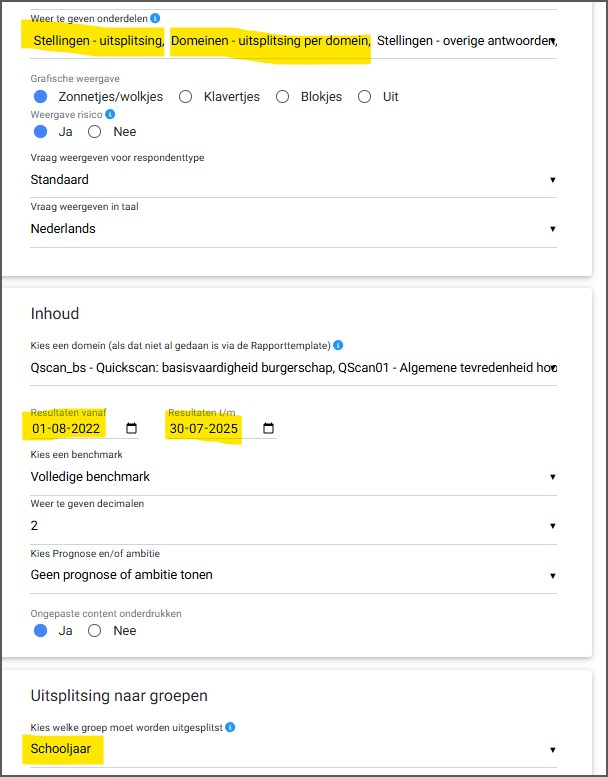
Door via Strategische Informatie een Trendanalyse op te vragen van de domeinen. De trendanalyse toont uw resultaten van maximaal 6 jaar terug.
Via het Dashboard krijgt u van een aandachtsgebied of prestatie-indicator automatisch een staafdiagram met uw resultaten van de afgelopen schooljaren te zien.
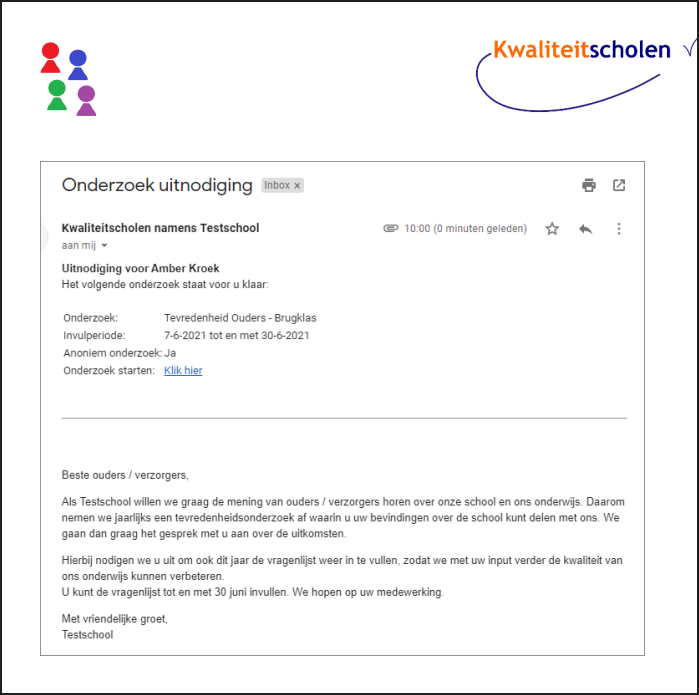
Zie voor meer informatie Help / Overig, de handleiding E-mail in Kwaliteitscholen.
Deze vraag kan kort en formeel worden beantwoord: Kwaliteitscholen is aangesloten bij het Privacyconvenant van Kennisnet. Onderdeel van het convenant is dat er streng wordt omgegaan met het omgaan van persoonsgevens en de melding van datalekken. Feitelijk is daardoor het onderdeel Vertrouwelijk van de BIV-classificaties automatisch niveau 3. Voor niveau 3 is Two-factor authenticatie verplicht (bron: Certificeringsschema_toetsingskader)
Feitelijk gezien moet elke leverancier die aangesloten is bij het privacyconvenant en persoonsgegevens verwerkt verplicht 2FA afdwingen.
Daarnaast is vanaf 25 mei 2018 de AVG van kracht. Iedereen die toegang heeft tot persoonsgegevens van medewerkers en leerlingen moet een hoog beveiligingsniveau handhaven.
Met deze 2FA wordt een beveiligingsniveau afgedwongen dat past bij de huidige wetgeving. Als u zich daar niet aanhoudt, dan dat tot hoge boetes leiden.
Vraag: Een medewerker staat wel in Magister, maar wordt niet ingelezen in Kwaliteitscholen. Hoe kan dat?
Antwoord: Controleer het volgende:
- Werkt de koppeling tussen Kwaliteitscholen en Magister (staat er een groen duimpje bij Connector - Status)?
- Heeft de medewerker een functie in Magister? Dit is een verplicht veld dat ingevuld moet zijn.
- Als de medewerker een functie heeft, is de functie wel gekoppeld aan een functie in Kwaliteitscholen? (Controleer dit via Connector - Koppeltabellen->Functies)
- Is de datumindienst ingevuld in Magister? Dit is een verplicht veld dat ingevuld moet zijn.
- Hangt de medewerker in Magister aan de juiste locatie?
Vraag: Wij hebben een onderzoek uitgezet onder leerlingen en meerdere leerlingen krijgen de e-mails niet. In Magister staan juiste e-mailadressen. Kunnen jullie kijken waar het mis gaat?
Antwoord: Er zijn in Magister meerdere velden waar een e-mailadres kan worden ingevuld. Blijkbaar staat het e-mailadres van de desbetreffende leerling nog niet in het juiste veld.
De beheerder van Magister kan onderstaande stappen doorlopen om de e-mailadressen naar het juiste veld te kopiëren. Daarnaast kun je zelf via Connector - Status-> Historie-> Toon laatst opgehaalde data achterhalen welke e-mailadressen worden opgehaald.
Om de e-mailadressen van de detailkaart NAW van leerlingen te kopiëren naar het juiste veld ga je naar Beheer – Autorisatie – Gebruikers – Leerlingen en moeten de volgende handelingen worden verricht.
Ga naar Beheer – Beheer – Communicatie
Klik onder Communicatie op “Mailadressen kopiëren”
Selecteer leerlingen
Selecteer betreffende studie(s)
Selecteer betreffende klas(sen)
Selecteer betreffende leerling(en)
Van e-mail (school) naar e-mail (school) en account aanvinken.
Selecteer alle leerlingen.
Voltooien
Aan Venster-configuratieeisen wordt niet voldaan. Wat kan de oorzaak zijn?
• Valt de periode binnen de onderzoeksperiode van 1-11/30-4?
• Is het onderwijsniveau PO of VO?
• Komen de schooltypes overeen met die van DUO?
• Is het complete Venstersdomein gekozen?
• Klopt het type respondent?
• Is de vragenlijst anoniem?
Kies bij ‘Zet vragenlijsten uit’ voor Overzicht vragenlijsten
Selecteer het onderzoek (eventueel met trefwoord filteren) door op het i-tje te klikken.
Klik op de groene knop [Vragen] of [Vragen (compact)].
Kies onderaan voor Exporteren als PDF, Word of Excel. Sla het bestand op.
Het gaat om het rooster. Wanneer het basisrooster wordt ingelezen wordt de tabel Personeel>Lessen aangepast/aangevuld met nieuwe combinaties tussen docent/vak/klas(lesgroep).
Dit is de plek waar de query van de school de gegevens uithaalt en naar Kwaliteitscholen stuurt.
Als de docent op deze plek staat aangegeven als hoofddocent dan wordt hij verzameld en meegestuurd.
Als het een tijdelijke invaller is, bv in geval van ziekte, dan blijft de docent die ziek is aangevinkt als hoofddocent en de invaller kan dan worden uitgevinkt (of het vinkje staat al niet aan) en wordt dan ook niet meegenomen.
Als het een tijdelijke invaller is, bv in geval van een openstaande vacature, dan is er waarschijnlijk geen hoofddocent en wordt de invaller automatisch hoofddocent. Dan kan ook het vinkje worden weggehaald en zal Magister een melding geven dat er geen hoofddocent aanwezig is.
Als de dagelijkse roosterwijzigingen direct in Magister worden geroosterd, dan komt de invaller niet in de tabel Personeel>Lessen en dan wordt hij ook niet meegenomen. Als de dagelijkse wijzigingen via het dagrooster gaan, komen deze gegevens ook niet in de tabel. Het is dan echter mogelijk dat men Alleen tegen problemen aanloopt met aanwezigheidsregistratie en invoeren van cijfers. Dat zou de school wel eerst goed moeten testen.
Het heeft in ieder geval te maken met het vinkje hoofddocent. Als dat aanstaat, wordt de docent meegenomen naar Kwaliteitscholen. Als dat uitstaat niet.
Vraag: Voor een medewerker zijn 2 onderzoeken uit gezet (CW docent door leerling). Bij de rapportage van de onderzoeken ziet zij dat de benchmark in beide onderzoeken verschillend is. Zij vraagt zich nu af hoe dat dat kan. Zij gaat er van uit dat bij het onderzoek CW docent door leerling landelijk één en dezelfde benchmark wordt gebruikt.
Antwoord: Als er 2 onderzoeken zijn afgenomen is de kans groot dat de periode vanaf en t/m afwijkend is met als gevolg dat de benchmark ook verschilt.
Dat kan, maar het is wel belangrijk dat de teams voor de start van het onderzoek zijn ingericht. Het heeft geen zin om dit achteraf nog te doen!
Je kunt via "Bekwaamheidsdossier - Team" > "Teams inrichten" de teams inrichten. Als je een koppeling hebt met AFAS is dat niet nodig, dan worden de teams automatisch opgehaald en bijgewerkt via de koppeling.
Na 18:00 en voor 09:00 kunnen handmatige synchronisaties worden uitgevoerd. Er kan tussen 09:00 en 18:00 wel op de synchronisatie-button geklikt worden, dan wordt de synchronisatie gestart na 18:00.
****Als je bent ingelogd klik je rechtsboven op Profiel bewerken->Twee-factor authenticatie->Twee-factor authenticatie uitzetten.
Mocht dat geen optie zijn, omdat je bijvoorbeeld al een nieuwe telefoon in gebruik hebt, dan kan de beheerder (super-user) via het menu-item Instellingen > Rechten beheren het desbetreffende profiel opzoeken en op het paperclip icoontje klikken om de 2FA uit te zetten.
Vraag
In Vensters staat een 7,3 bij de tevredenheidsindicator, maar in het rapport dat ik in Kwaliteitscholen heb opgevraagd staat een 7,7 bij het domein Vensters VO Leerlingen.
Hoe kan er zo'n groot verschil zijn, de berekening is toch hetzelfde?
Antwoord
De berekening is inderdaad hetzelfde. Het verschil zit hem in het feit dat de tevredenheidsindicator in Vensters is gebaseerd op stelling 1 t/m 16. Het domein Vensters VO leerlingen in Kwaliteitscholen geeft een gemiddelde score weer van vraag 1 t/m 27 (de totale vragenlijst van Vensters).
Je kunt de Tevredenheidsindicator ook in Kwaliteitscholen opvragen door het domein Scholenopdekaart: Tevredenheid te selecteren. Die score komt wel overeen met de tevredenheidsindicator.
Dan is één van de medewerkers die aan het formulier gekoppeld is, uit dienst of niet meer werkzaam op die locatie. Er kan een pdf van het formulier gemaakt worden om op te slaan. De beheerder met het recht op alle evaluaties kan een evaluatie ook verwijderen.
Een evaluatie blijft indien niet afgesloten alleen inzichtelijk en aanpasbaar voor de gekoppelde personen. Zodra de evaluatie wordt afgesloten wordt het formulier als PDF opgeslagen in het dossier van de geëvalueerde persoon. De nieuwe teamleider kan dan de inhoud van de evaluatie terugzien in het Bekwaamheidsdossier van zijn teamlid, bij Documenten.
Als een evaluatie door beide personen is ingevuld en akkoord/gezien gegeven is maar nog niet is afgesloten, dan kan de nieuwe teamleider een herinnering sturen aan de oude teamleider om deze alsnog af te sluiten, door op het icoontje te klikken achter de evaluatie (in het dossier van zijn nieuwe teamlid).
Dat gaat heel makkelijk: een docent gaat naar Mijn bekwaamheidsdossier -> Vragenlijst activeren en selecteert de vragenlijst die de school beschikbaar heeft gesteld. De docent kan kiezen uit zijn/haar eigen klassen/lesgroepen en/of collega's, afhankelijk van welke vragenlijst wordt geactiveerd.
Een medewerker die leidinggevende is van een team heeft extra menu-opties. Eén van die menu-items is Bekwaamheidsdossier Team > Activeer formulier voor medewerker. Daar kan een leidinggevende een evaluatie activeren die door de school beschikbaar is gesteld.
Het is ook mogelijk om via Bekwaamheidsdossier Team naar een teamlid te gaan en daar een evaluatie te activeren.
Medewerkers worden ingelezen via Excel, Magister of SOMtoday. Daarbij worden doorgaans de voornaam en achternaam ingelezen. Selecteren kan zowel op voor- als op achternaam. Klik hiervoor rechtsboven op Profiel bewerken en kies links voor 'Instellingen'. Daar kunt u de keuze maken uit sorteren op voornaam of op achternaam.
Er zijn twee domeinen waarmee schoolklimaat en veiligheid gemonitord kan worden, beide domeinen zitten in de Tevredenheid Leerlingen onderzoeken
- Het domein Vensters VO Leerlingen: de resultaten hiervan kunnen doorgestuurd worden naar vensters en bij vensters kan toestemming gegeven worden de resultaten van schoolklimaat en veiligheid door te sturen naar de inpectie
- Het domein VS1. Veiligheid: dit is een domein van Kwaliteitscholen (de meer uitgebreide variant) en via de button Verzenden naar Inspectie (Beheer Vragenlijsten) kan aangegeven worden of dit doorgestuurd kan worden naar de inspectie.
Ga via het Beheer van de vragenlijst naar Representativiteit. Op deze pagina kunt u per schooltype nagaan wat de minimale en de werkelijke respons is. U moet per schooltype voldoende respondenten hebben. Indien u meerdere vragenlijsten heeft uitgezet, telt u de werkelijke respons van deze vragenlijsten op. Zie ook de handleiding "Onderzoek uitzetten - Representativiteit".
U kunt kiezen uit: Zonnetjes/wolkjes, blokjes, klavertjes-4 of geen grafische weergave.
Om de afwijking t.o.v. het gemiddelde te normaliseren wordt er gebruik gemaakt van een Z-score. De Z-score berekenen we in dit geval door de "score" voor de waarde waar we naar aan het kijken zijn (X) te vergelijken met de "benchmarkscore" (B) en de standaarddeviatie van de benchmark (s)
Z = (X - B) / s
In het bestand Help / Resultaten: Berekeningen in Kwaliteitscholen kunt u hier meer uitleg over vinden.
.
Ik heb voor volledige benchmark gekozen bij het opvragen van mijn rapport. Wat houdt dit precies in?
Met volledige benchmark vergelijk je met alle scholen die dezelfde domeinen/vragen hebben afgenomen in dezelfde periode (schooljaar). Dit betekent ook dat je standaard met alle leerjaren en schooltypes vergelijkt, tenzij je filtert op specifieke kenmerken (denk aan leerjaar, schooltype).
Voorbeeld: je hebt Tevredenheid leerlingen brugklas afgenomen en gaat van dit onderzoek een rapport opvragen met een volledige benchmark. Het gros van deze vragenlijst komt overeen met Tevredenheid leerlingen Examenklas en Tevredenheid leerlingen andere leerjaren. Als je de benchmark op Volledige benchmark hebt gezet en je geeft niet aan dat je met alleen leerjaar 1 wilt vergelijken (dit kun je instellen bij Filter alle resulaten), dan vergelijk je jouw eigen brugklas resultaten met alle leerjaren, dus ook leerjaar 2, 3,4, 5 en 6.
Heb je een paar eigen vragen gemaakt en deze afgenomen? Dan betekent dit dat de volledige benchmark alleen jouw eigen school/bestuur kan zijn, andere scholen en besturen hebben immers geen toegang tot jouw schooleigen vragen.
Privacy staat bij Kwaliteitscholen hoog in het vaandel. Kwaliteitscholen conformeert zich aan de AVG en is aangesloten bij het Privacyconvenant Onderwijs.
In onze PIA leest u hoe wij omgaan met persoonsgegevens. De PIA vindt u bij Help / ROSA.
Zie daarvoor Help / Rosa, PIA, punt 14 (pagina 34).
Geachte ouder,
Graag horen we van u hoe u de school ervaart. Daarom nemen we deel aan een grootschalig onderzoek naar oudertevredenheid. Een deel van de resultaten wordt gepubliceerd op de site www.scholenopdekaart.nl. Een aantal vragen wordt gesteld om vragen van de Onderwijsinspectie te kunnen beantwoorden. Daarnaast stellen we enkele vragen om te weten of we onze doelstellingen halen.
Kortom: uw inbreng is van groot belang. Met deze vragenlijst krijgen we inzicht in onze sterke en zwakke punten. We gaan de resultaten bespreken met de ouderraad en u krijgt er verslag van aan het eind van dit schooljaar, zodat u weet welke acties we gaan ondernemen.
Met vriendelijke groet,
[naam rector]
--
(zie voor een langere versie Help / Over allerlei vragenlijsten / Verantwoording Tevredenheid Ouders)
Vanuit Magister worden automatisch alle actieve accounts ingelezen in Kwaliteitscholen. Als het gewenst is dat specifieke medewerkers niet geïmporteerd worden, zijn er 3 opties:
1. Het veld [datum in dienst] leeg laten. Een medewerker wordt niet opgehaald en hierdoor automatisch niet geïmporteerd als er geen datum in dienst is ingevuld.
2. Uitsluiten van specifieke stamnummers (zie pagina 7 van de handleiding Magister - Connector inrichten (stap 1).
3. De desbetreffende medewerker(s) niet koppelen aan de locatiefilter(s). Kwaliteitscholen importeert leerlingen en medewerkers op basis van locatiefilters. Als medewerker(s) niet gekoppeld worden aan locatiefilters, worden ze ook niet ingelezen.
Wanneer leerlingen de vragenlijst CW Docent door leerling invullen, kunnen docenten van deze vragenlijst de Prognose en Ambitie invullen. Zet dezelfde vragenlijst nogmaals uit en kies in stap 5 voor Prognose en Ambitie. Kies bij respondenten de docent(en) die je de P&A wil laten invullen. De resultaten kunnen in 1 rapport worden opgevraagd.
Het niveau (locatie - school - bestuur) van een aandachtsgebied moet hetzelfde zijn als dat van een schoolplan. Dus als een aandachtsgebied op locatieniveau is en het schoolplan op bestuursniveau, dan moet u het aandachtsgebied op level bestuur zetten. Daarna kunt u dat wel toevoegen aan het schoolplan.
Dat kan zonder probleem. Deze kunt u ook altijd weer toevoegen als u dat wenst.
U ziet deze resultaten ook altijd nog terug in het dashboard wanneer u niet uw schoolplan selecteert.
Het invullen van een vragenlijst met 50 stellingen duurt ongeveer 10 minuten.
In het beheer van de vragenlijst kunt u via Verzenden ->QR codes de QR codes downloaden en printen. QR-codes zijn individueel, per onderzoek. Bij een volgend onderzoek worden er nieuwe QR-codes gemaakt.
In het weekend worden nieuwe aandachtsgebieden berekend. U ziet de resultaten van uw eigen aandachtsgebied dus de eerstvolgende maandag terug in het dashboard.
Standaard worden alleen de actieve vragenlijsten getoond op de pagina Vragenlijsten beheren. Zodra je een vragenlijst afsluit verdwijnt de vragenlijst uit de lijst van actieve vragenlijsten.
Je kunt de afgesloten vragenlijsten eenvoudig terugvinden door op de tekst [filteren] te klikken en vervolgens het schuifje [afgesloten vragenlijsten] op JA te zetten. Klik daarna op de knop [toepassen] en je ziet alle afgesloten vragenlijsten weer terug.
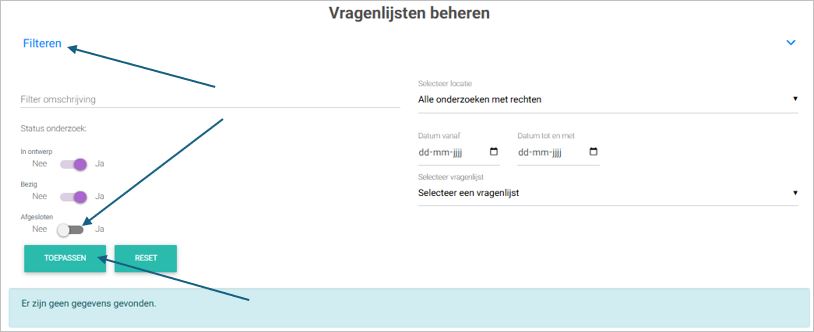
Zeker! Zolang de vragenlijst nog niet is gesloten, ben je vrij om de einddatum aan te passen. Dit doe je in het beheer van de vragenlijst op de pagina Algemeen. Vergeet na het aanpassen niet om de wijziging op te slaan (onderaan de pagina).
Deelnemers kunnen na de wijziging direct inloggen in de vragenlijst, of je kunt (indien van toepassing) via Voortgang een herinneringsmail sturen.
Bij een XY vragenlijst worden deelnemers (X) gekoppeld aan een persoon (Y), bijvoorbeeld bij vragenlijsten als CW Docent door leerling of CW Schoolleider door collega.
Bij een standaard vragenlijst wordt om een algemene mening gevraagd, denk aan Tevredenheid leerlingen, Tevredenheid ouders of een medewerkerstevredenheidsonderzoek.
Klik in het beheer van de vragenlijst op Voortgang (aan de linkerzijde in het menu). Onderaan de pagina Voortgang klik je op de knop [herrinnering sturen per e-mail].
Je kunt de uitnodigingstekst nog bewerken en vervolgens klik je op [verzenden]. De herinneringsmail wordt automatisch alleen verzonden aan de deelnemers die de vragenlijst nog niet (volledig) hebben afgerond.
Wanneer u een vragenlijst activeert toont de pagina domeinen/vragen ook de subdomeinen met daarachter tussen haakjes (automatisch toegevoegd). Het aantal vragen van de vragenlijst wordt hierdoor niet vergroot, dit aantal blijft hetzelfde. Deze subdomeinen bevatten vragen/stellingen die al voorkomen in de domeinen die in de gekozen vragenlijst voorkomen. Dit is puur informatief zodat u kunt zien dat u eventueel ook van deze subdomeinen scores kunt opvragen in de rapportage. De automatisch toegevoegde domeinen worden standaard niet getoond wanneer het rapport wordt opgevraagd, maar kunnen wel geselecteerd worden bij Inhoud.
Nee, als u een vragenlijst heeft geactiveerd kunt u geen vragen meer toevoegen of verwijderen. Als er nog geen respons is (0 % ingevuld), dan kunt u de vragenlijst verwijderen en opnieuw klaarzetten met de juiste vragen.
Als de wijziging alleen een tekstuele aanpassing betreft van een schooleigen vraag, dan kunt u de tekst wel wijzigen. Dit doet u via Home -> Beheer vragenlijsten -> Vragen inrichten. De wijziging die u hier doorvoert zal ook in de al geactiveerde vragenlijst worden doorgevoerd.
Voor elk bestuur maakt Kwaliteitscholen een staflocatie aan. De medewerker kunt u via Excel inlezen op de staflocatie, of u stuurt een e-mail naar info@kwaliteitscholen met het verzoek om een account aan te maken, wij helpen u graag!
Zeker! Als u de juiste rechten heeft kunt u via Home -> Beheer vragenlijsten -> Antwoordset inrichten een eigen antwoordset maken.
Bij het inrichten van een eigen antwoordset is het belangrijk dat u vooraf weet aan wat voor vraag de antwoordset gekoppeld moet worden. Kunt u de antwoorden op de vraag categoriseren en rangschikken? Zet dan het schuifje bij [Ordinaal] aan, zodat u per antwoord kunt aangeven welke waarde er aan gekoppeld moet worden. Het meest positivie antwoord krijgt de hoogste waarde.
Wilt u de antwoorden alleen categoriseren zonder dat er een score wordt berekend? Zet het schuifje bij [Ordinaal] dan uit, zodat er geen waarde per antwoord toegekend hoeft te worden. Een voorbeeld hiervan is als u een lijst met sporten wilt tonen waaruit de leerlingen kunnen kiezen voor een sportdag. U wilt dat ze kunnen kiezen uit een aantal sporten en in de rapportage wilt u geen gemiddelde score zien, alleen hoe vaak een bepaald antwoord is gegeven.
Dat is mogelijk. In Kwaliteitscholen bent u flexibel met de inrichting van vragenlijsten. Via Home -> Beheer vragenlijsten -> Vragenlijst inrichten kunt u een eigen template maken. U kunt hier zowel domeinen van Kwaliteitscholen als schooleigen domeinen aan koppelen. Op de schooleigen domeinen krijgt u een interne benchmark, op de domeinen van Kwaliteitscholen een volledige benchmark.
Hulp nodig met de inrichting van schooleigen domeinen of eigen vragenlijsten? Neem gerust contact op met de servicedesk van Kwaliteitscholen, wij helpen u graag verder.
Dat is mogelijk. Ga naar Home -> Beheer vragenlijsten -> Groepen inrichten en doorloop de stappen. Wilt u niet alle docenten, maar een specifieke groep docenten laten evalueren? Zorg dan dat u hier eerst een team voor heeft ingericht (Home -> Bekwaamheidsdossier team -> Teams inrichten).
Zie voor meer informatie de handleiding Groepen inrichten en beheren
Bij het activeren van een vragenlijst kunt u in het beheer van de vragenlijst op de pagina Algemeen instellen wat uw voorkeur heeft. Als u wilt dat de leerling per docent een vragenlijst invult, dan kiest u voor de optie Beantwoorden per persoon / vak.